September 19
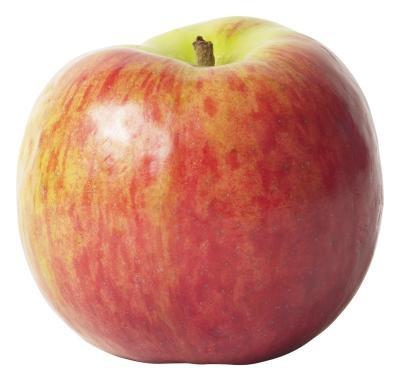
Con poche virus, un look elegante e una grande facilità di utilizzo, sempre più utenti stanno passando da Microsoft Windows per i computer Macintosh di Apple. Insieme con la transizione arriva una curva di apprendimento. Le applicazioni non installare o disinstallare allo stesso modo, la barra degli strumenti è sempre nella parte superiore dello schermo, e la darsena contiene molte importanti icone come la spazzatura. Eliminazione dei file è un compito simile a procedura per Windows, ma il Mac offre molteplici opzioni per rimuovere i file indesiderati.
1 Fare clic sul file. Se il vostro Mac non è stato istituito per consentire tasto destro del mouse, tenere premuto il tasto Control sulla tastiera mentre si fa clic sul file.
2 Fai clic su "Sposta nel cestino". Simile a Windows 'Bidone per il riciclaggio, questo sposta il file in una nuova posizione nel caso in cui si cambia idea.
3 Tasto destro del mouse o fare clic sull'icona del Cestino sul Dock nella parte inferiore dello schermo. Fai clic su "Svuota cestino". Questo cancella il file. Se si dispone di Time Machine per i backup attivato, è comunque possibile recuperare il file in seguito, se è necessario.
4 Fai clic su "Go" e poi "utility". Fare doppio clic su "Utility Disco". Questa utility consente di cancellare tutti i file su un flash drive o un disco rigido.
5 Fare clic sul nome del dispositivo nel pannello di sinistra, quindi sulla scheda "Cancella" nella parte superiore della finestra.
6 Selezionare un formato. Per Mac, scegliere "Mac OS Extended (Journaled)". Per utilizzare il dispositivo con un computer Windows, selezionare "MS-DOS (FAT)."
7 Fai clic su "Opzioni di protezione". Se si sta cancellando il dispositivo di riempire di nuovo, selezionare "Non cancellare i dati." Per cancellare in modo sicuro i dati in modo che i file non possono essere recuperati, selezionare una delle altre tre opzioni. "Zero Out dati" è sicuro per la maggior parte delle applicazioni. Quando si vende un computer o un dispositivo con informazioni finanziarie o personali, selezionare "7-Passo Erase" o "35-Passo Erase". Fare clic su OK.
8 Fare clic su Cancella. opzioni di sicurezza più elevate richiederanno più tempo per essere completato. Quando il processo è completo, i file sono stati cancellati dal dispositivo.
